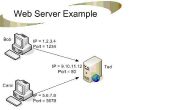Stap 2: Het deel van de Arduino

Allereerst gaan we de Arduino instellen, zodat we capacitieve sensoren gebruiken kunnen om te activeren iets. Het hele proces is vrij eenvoudig, maar u moet eerst de capacitieve bibliotheek installeren.
Capacitieve Sensing Library downloaden
Nadat u de bibliotheek geïnstalleerd kunnen we beginnen de code instellen. Voor elke capacitieve sensor moeten we twee pinnen van de Arduino die worden overbrugd door een weerstand van 1M. (Afhankelijk van de lengte van de later aangesloten kabel u wellicht de weerstand wijzigen.) De kabel van de touch-punt is verbonden met één van de pinnen (de sensor pin die we in de code definiëren) na de weerstand.
We hebben voor de aanrakingspunten aluminiumfolie, die was gewikkeld rond cirkels gemaakt van karton gebruikt. Maar je hoeft niet om iets uit aluminiumfolie om het te testen. Je kunt gewoon aanraken van het uiteinde van de kabel van de sensor.
Laten we eens een blik op de code:
#include // Capacitve LibraryCapacitiveSensor sensor1 = CapacitiveSensor(7,6); // 1M resistor between pins 7 and 6 (6 is sensor pin) int sensorTrip = 100; // Change sensor sensitivity here int touched = 0; void setup(){ Serial.begin(115200); pinMode(2, OUTPUT); } void loop(){ long lastReading; if (lastReading < millis() + 10){ // limits frequency of sensor value checking long start = millis(); long total1 = sensor1.capacitiveSensor(30); Serial.println("Running"); // SENSOR 1 if (total1 > sensorTrip){ Serial.println("Sensor 1 ON"); digitalWrite(2, HIGH); //Activate Wav Trigger } else { digitalWrite(2, LOW); } lastReading = millis(); } }